
软件介绍
TunesKit iPhone Data Recovery破解版是一款非常优秀的苹果数据恢复工具,该软件能够最快速地恢复iPhone,iPad和iPod touch上丢失和删除的文件,而且操作起来也是相当的方便,所以有需要的朋友赶紧来下载吧!教程下文哦!
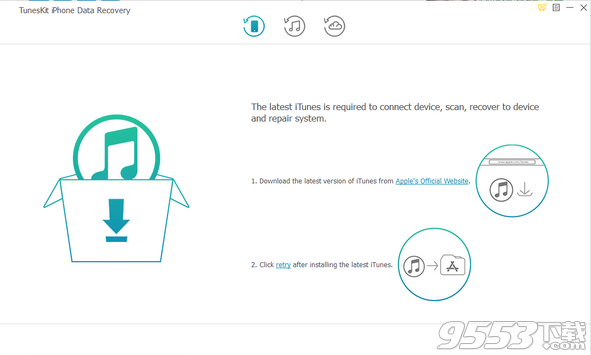
TunesKit iPhone Data Recovery破解教程
1、在本站下载并解压,得到破解补丁和安装程序
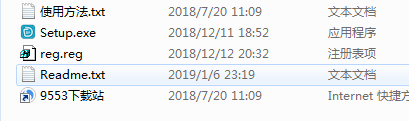
2、进入用户许可协议界面,勾选我同意条款并点击next
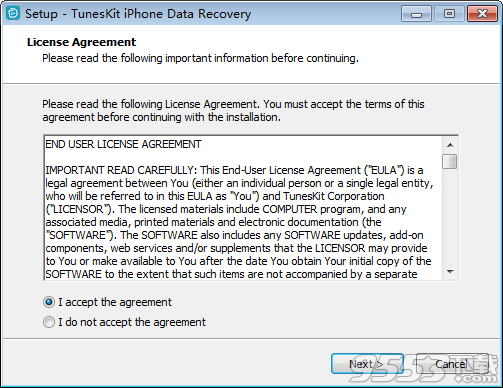
3、点击浏览按钮选择安装路径,并点击next
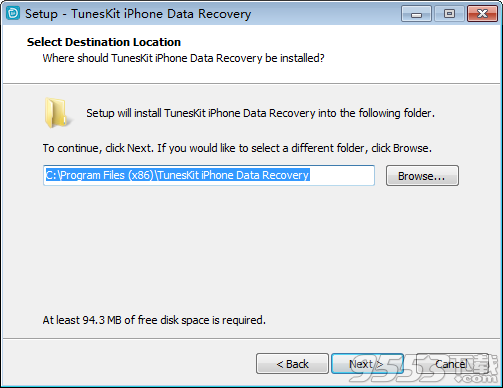
4、继续点击next
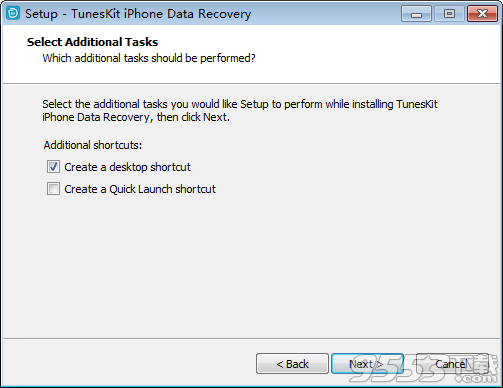
5、点击install安装
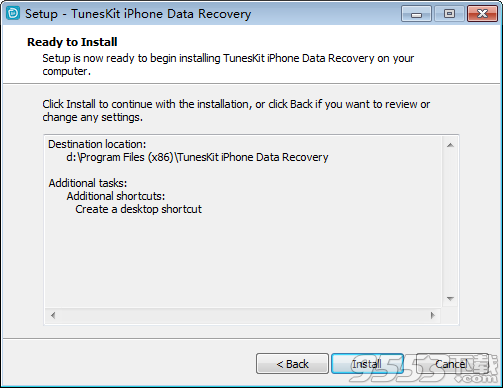
6、安装速度非常快,稍等片刻即可
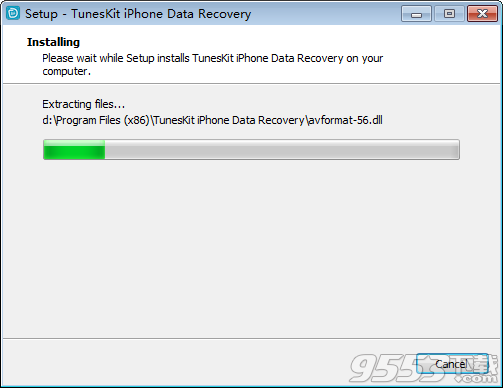
7、点击finish完成安装
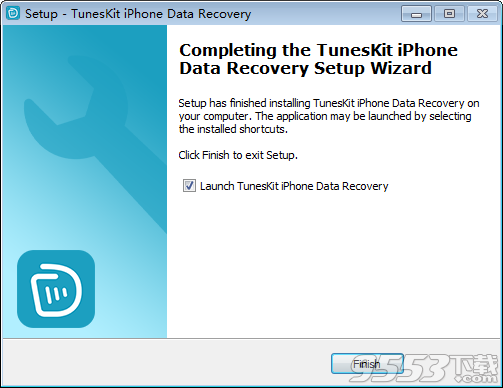
8、不要运行软件,将破解补丁复制到软件安装目录中,双击运行,点击patch按钮,稍等片刻
9、破解完成,运行软件享用即可
软件功能
在各种数据丢失情况下救援已删除的iOS文件
iPhone / iPad / iPod touch上数据丢失的原因各不相同。无论它应该是什么,TunesKit iPhone数据恢复Windows将从任何场景完整地带回来,包括错误删除,iOS升级失败,设备损坏,密码锁定,越狱错误,系统崩溃,病毒攻击,不正确的操作,屏幕损坏,设备丢失,恢复出厂设置等
在iDevices上最大限度地恢复所有数据类型
作为iPhone最有效的数据恢复软件,TunesKit iPhone数据恢复能够从您的iOS设备中检索多达20种丢失数据,包括联系人,短信,iMessages,照片,视频,笔记,电话,WhatsApp / Kik / Viber消息,语音备忘录,Safari书签,提醒,日历等。
从iPhone / iTunes / iCloud备份中检索丢失的文件
得益于应用于TunesKit iPhone数据恢复的最先进的数据恢复技术,您可以根据不同的数据丢失情况,通过3种智能恢复模式找回所有已删除的数据。对于意外删除,您可以直接从iDevices恢复丢失的数据。对于设备损坏,您可以轻松地从iTunes或iCloud备份恢复文件。这是最全面的iPhone数据恢复,具有您可以找到的最佳恢复结果。
与所有iOS设备完全兼容
除了能够无损地拯救iPhone / iPad / iPod touch上所有数据类型的强大能力之外,TunesKit iPhone数据恢复版Windows也因其与运行最新iOS 12的各种iOS设备完全兼容而受到高度评价,包括iPhone XS,iPhone 8,iPad 4,iPad Pro,iPad Air,iPod touch 5等。
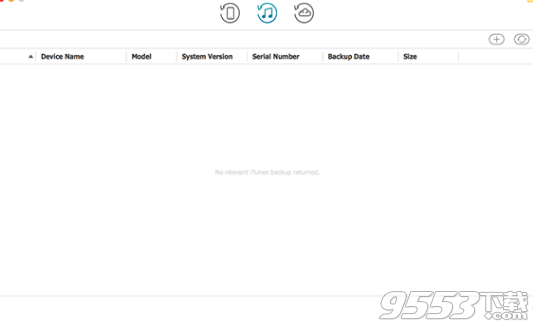
使用说明
从iOS设备直接恢复丢失数据
如果你的设备可以正常启动,但是你从来没有备份你的数据到iTunes或iCloud,这个方法是高度推荐的。它适用于数据丢失的情况:意外删除、密码锁定、屏幕断开等。
步骤1 将iOS设备连接到PC
首先,将iPhone和iPad / iPod触摸连接到电脑上。从iOS设备上的弹出窗口点击“信任”按钮,这样TunesKit iPhone数据恢复就可以访问设备上的数据。
一旦计算机被授权,双击TuneSKEK iPhone数据恢复为Windows图标在计算机上启动它。然后从主界面中选择第一个“从iOS恢复”模式。之后,它会自动检测你的iOS设备,以验证它是否正确连接。
注意:您应该安装最新版本的iTunes,以便成功地恢复数据。此外,在运行TuneStKeiPhone数据恢复时,最好不要启动iTunes。要关闭iTunes中的自动同步,您应该导航到Preferences>Devices>防止iPod、iPhone和iPad自动同步。
步骤2 扫描和预览iPhone /iPad /iPod上丢失的数据
一旦TunesKit Data.veryforiPhone成功检测到您的iOS设备,它将在窗口中显示所有文件类型,让您选择要恢复的类型。然后点击“扫描”按钮,它将开始扫描你iPhone、iPad或iPod touch上所有删除的文件。整个扫描时间主要取决于您的设备上的文件量。
步骤3 从iPhone /iPad /iPod touch中选择并恢复删除的文件
一旦扫描完成,所有可恢复文件将被列在类别中,如上所示。然后您可以通过逐个单击选项卡来查看每一列中的所有项。您还可以通过在窗口右上角的搜索框中输入关键字来筛选特定文件。然后选择要还原的目标文件,然后单击“恢复”按钮以立即将它们返回到计算机。
